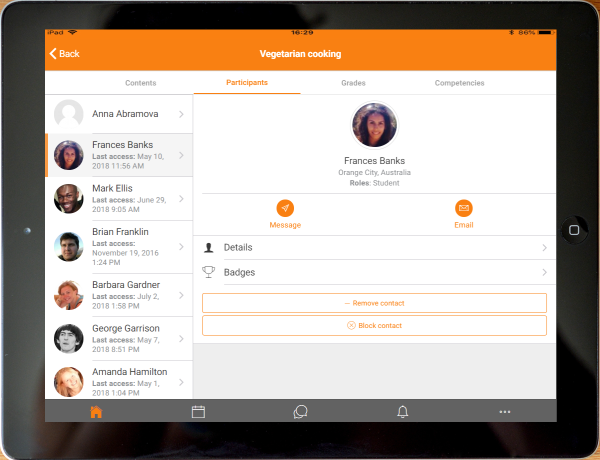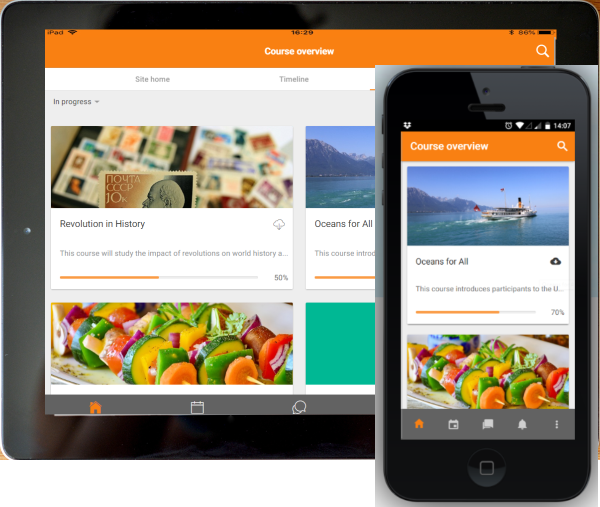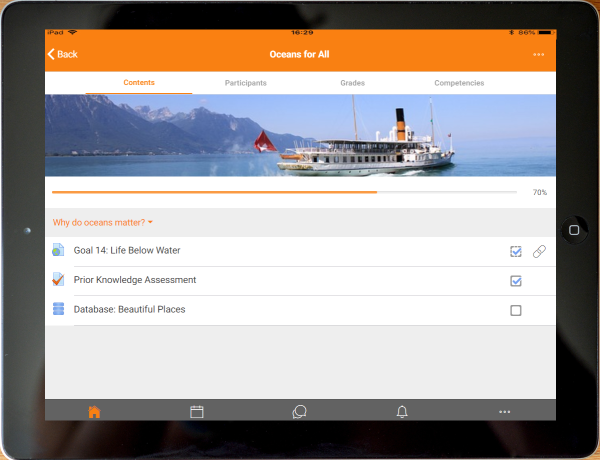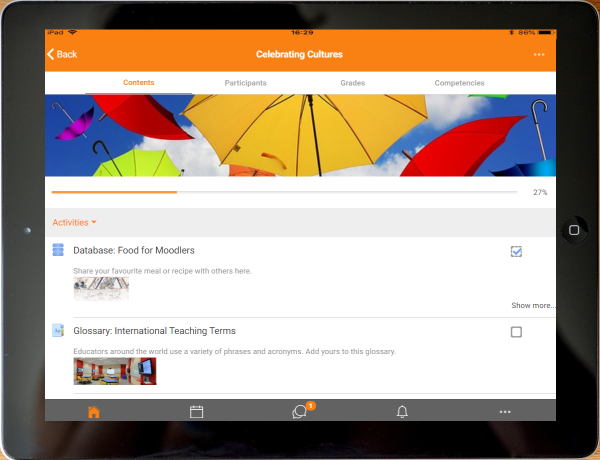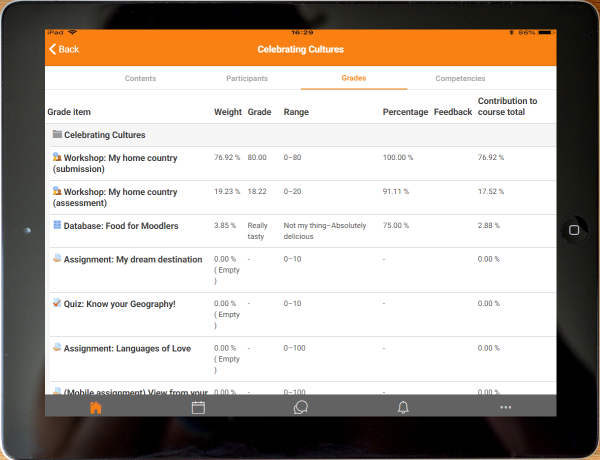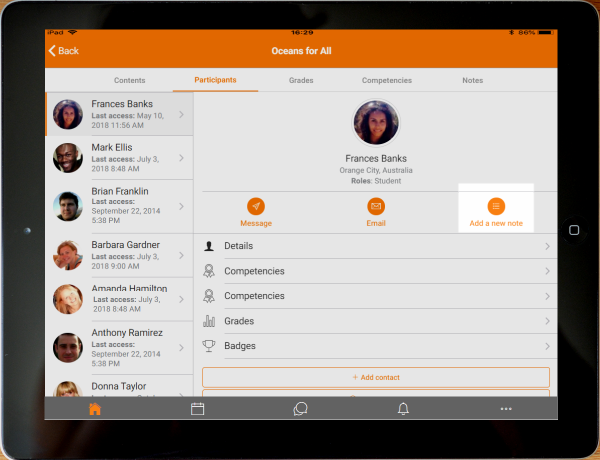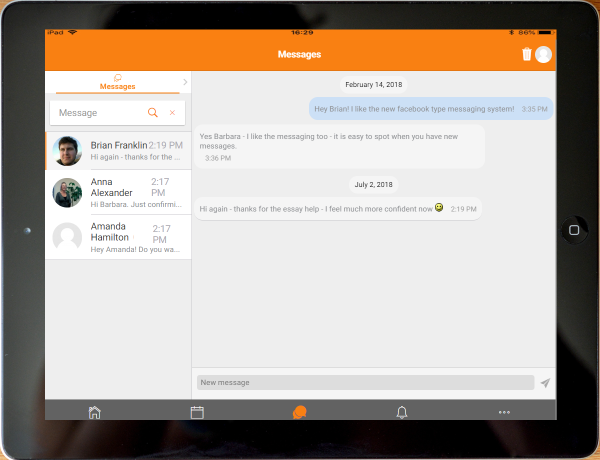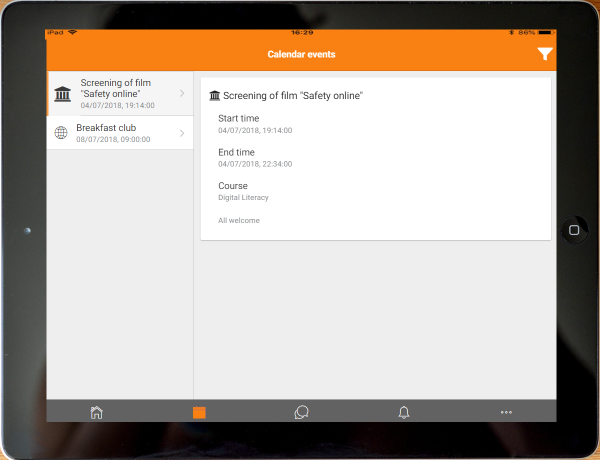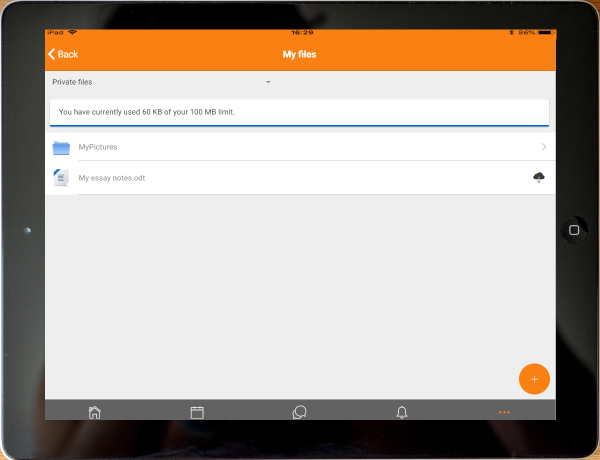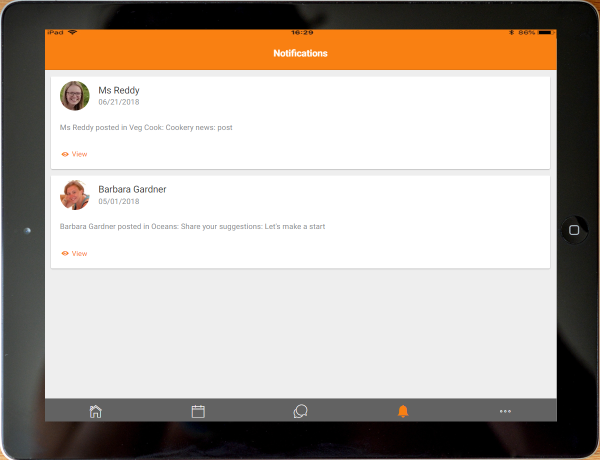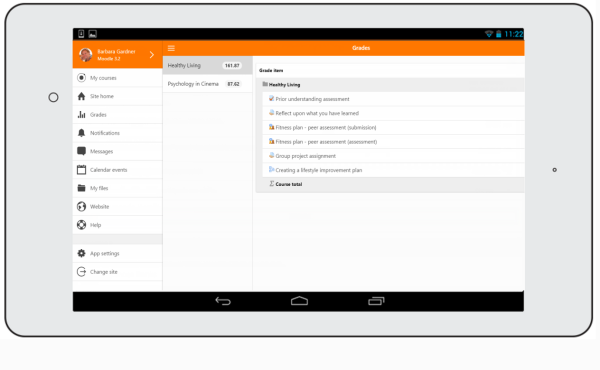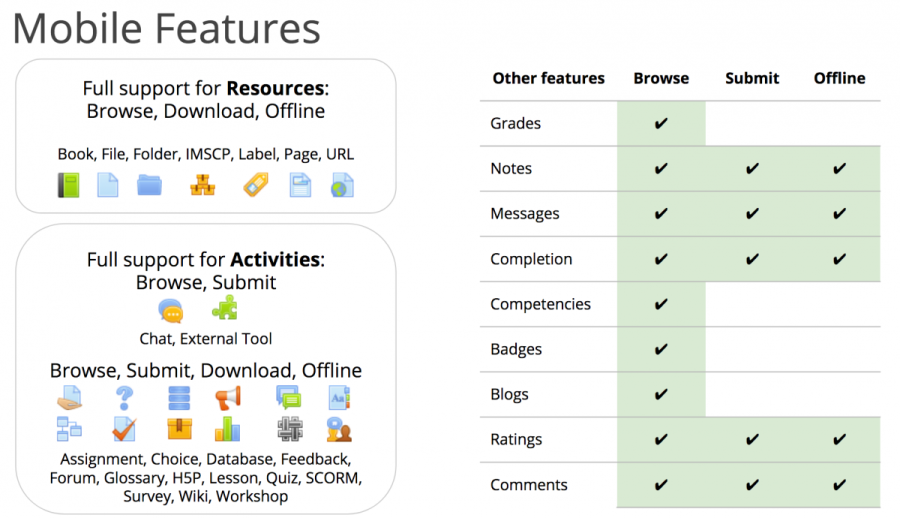Moodle App - Funktionalitäten: Unterschied zwischen den Versionen
Keine Bearbeitungszusammenfassung |
Keine Bearbeitungszusammenfassung |
||
| Zeile 84: | Zeile 84: | ||
[[File:mobilegradebook.png|600px]] | [[File:mobilegradebook.png|600px]] | ||
<div class="caption"> | <div class="caption"> | ||
<h4> | <h4>Bewertungen</h4> | ||
<p> | <p>Von der Übersichtsseite aus haben Sie einen schnellen Zugriff auf die Bewertungen jedes Kurses. Trainer/innen können sich Aufgabenlösungen auch unterwegs anzeigen lassen.</ p></p> | ||
</div> | </div> | ||
</div> | </div> | ||
| Zeile 94: | Zeile 94: | ||
<div class="caption"> | <div class="caption"> | ||
<h4>Notes</h4> | <h4>Notes</h4> | ||
<p>Trainer/innen können sich Website | <p>Trainer/innen können sich Notizen zur Website, zu Kursen und zu ihren Schülern anzeigen lassen und eigene Notizen hinzufügen.</p> | ||
</div> | </div> | ||
</div> | </div> | ||
| Zeile 106: | Zeile 106: | ||
<li class="span6"> | <li class="span6"> | ||
<div class="thumbnail"> | <div class="thumbnail"> | ||
[[File: | [[File:mobilemessages.png|600px]] | ||
<div class="caption"> | <div class="caption"> | ||
<h4> | <h4>Messenger nutzen</h4> | ||
<p> | <p>Tauschen Sie private Mitteilungen mit ihren Kolleg/innen und Teilnehmer/innen aus.</p> | ||
</div> | </div> | ||
</div> | </div> | ||
| Zeile 115: | Zeile 115: | ||
<li class="span6"> | <li class="span6"> | ||
<div class="thumbnail"> | <div class="thumbnail"> | ||
[[File: | [[File:mobilecalendar.png|600px]] | ||
<div class="caption"> | <div class="caption"> | ||
<h4> | <h4>Kalender</h4> | ||
<p> | <p>Termin auf Website-, Kurs- und Nutzerebene werden im Kalender angezeigt. Die können die Kalendereinträge können auch offline zeigen und innerhalb der Liste unbegrenzt scrollen.</p> | ||
</div> | </div> | ||
</div> | </div> | ||
| Zeile 130: | Zeile 130: | ||
<li class="span6"> | <li class="span6"> | ||
<div class="thumbnail"> | <div class="thumbnail"> | ||
[[File: | [[File:mobileprivatefiles.png|600px]] | ||
<div class="caption"> | <div class="caption"> | ||
<h4> | <h4>View and upload to your Private files</h4> | ||
<p> | <p>Check the contents of your private files and upload media to them on the go. You're now allowed up to 50MB storage (depending on your SD card).</p> | ||
</div> | </div> | ||
</div> | </div> | ||
| Zeile 139: | Zeile 139: | ||
<li class="span6"> | <li class="span6"> | ||
<div class="thumbnail"> | <div class="thumbnail"> | ||
[[File: | [[File:mobilenotifications.png|600px]] | ||
<div class="caption"> | <div class="caption"> | ||
<h4> | <h4>Notifications</h4> | ||
<p> | <p>Keep up to date with notifications. The app supports both local (calendar events) and push (messages, forum posts, submitted assignments etc) notifications. See [[Mobile app notifications]] for more details. Infinite scrolling is available and local notifications have multi-site support.</p> | ||
</div> | </div> | ||
</div> | </div> | ||
| Zeile 149: | Zeile 149: | ||
</div> | </div> | ||
<div class="contentblock"> | <div class="contentblock"> | ||
<div class="row-fluid"> | <div class="row-fluid"> | ||
<ul class="thumbnails"> | <ul class="thumbnails"> | ||
Version vom 11. Februar 2020, 16:13 Uhr
-
Meine Kurse auf einen Blick
Ihre Kurse werden mit einfachem Zugriff auf Inhalte, Teilnehmer, Noten und Notizen aufgelistet. Über ein nützliches Filterfeld können Sie schnell einen bestimmten Kurs finden. Wenn Ihr Token während einer Sitzung abläuft, werden Sie aufgefordert, Ihr Kennwort erneut einzugeben und fortzufahren.
-
Einfach auf Kursinhalte zugreifen
Zeigen Sie Kursaktivitäten an und laden Sie kursmaterialien herunter, um sie offline zu verwenden. Bearbeiten Sie Bücher- und IMS-Inhaltspakete direkt in der App. Das Herunterladen von Inhalten läuft im Hintergrund weiter, auch wenn Sie weiter in den Kursabschnitten oder Seiten blättern.
-
Aktivitätsabschluss
Verfolgen Sie Ihren Lernfortschritt auf Ihrem mobilen Endgerät. Ein automatischer Abschluss einer Aktivität wird registriert. Ein manueller Abschluss einer Aktivität kann in der App markiert werden.
-
Notifications
Keep up to date with notifications. The app supports both local (calendar events) and push (messages, forum posts, submitted assignments etc) notifications. See Mobile app notifications for more details. Infinite scrolling is available and local notifications have multi-site support.
-
Mitteilungen
Über den Link Mitteilungen im linken Seitenmenü habne Sie Zugriff auf Benachrichtigungen, die Moodle an Sie sendet. Die App unterstützt Benachrichtigungen über neue Kalendereinträge sowie Benachrichtigungen aus dem Mitteilungssystem, Forumsbeiträge, Aufgabenabgaben usw. Siehe Moodle App - Systemnachrichten für detaillierte Informationen. Sie können in der Liste der Benachrichtigungen unbegrenzt scrollen.
-
Unterwegs chatten
Sie können mit der App von unterwegs an Chats teilnehmen.
-
Umfragen durchführen
Sie können mit der App von unterwegs an Umfragen teilnehmen.
-
Lernpakete online und offline abspielen
Der Moodle App - SCORM Player zeichnet alle Interaktionen offline auf und synchronisiert, sobald Sie wieder online sind.
-
Testversuche von unterwegs durchführen
Sie können Testversuche von unterwegs durchführen. Mehr dazu im Artikel Moodle App - Tests.
-
Gegenseitige Beurteilungen von unterwegs
Kursteilnehmer/innen können von unterwegs die Aktivtät Gegenseitige Beurteilung bearbeiten: eigene Abgaben einreichen und Abgaben anderer bewerten.
Alle Funktionalitäten im Überblick
- Responsive Design für Smartphones und Tablets
- Bilder in den Bereich Meine Dateien hochladen
- Audios und Videos aufnehmen und in den Bereich Meine Dateien hochladen
- Dateien aus anderen Apps in den Bereich Meine Dateien hochladen
- persönliche Mitteilung an Kursteilnehmer/innen senden (auch offline)
- persönliche Anmerkungen zu Kursteilnehmer/innen machen (auch offline)
- Kursteilnehmer/innen zur Kontaktliste hinzufügen
- Kursteilnehmer/innen anrufen (Telefonnummer antippen)
- Adresse von Kursteilnehmer/innen auf Google Maps lokalisieren
- Arbeitsmaterialien herunterladen und anzeigen
- schneller Zugriff auf alle Kursinhalte
- Termine im Moodle-Kalender ansehen
- an Termine erinnern
- Remote Design/Style Anpassungen (siehe unten)
- alle privaten Mitteilungen und Nachrichten anzeigen
- an Forumsdiskussionen teilnehmen
- Kalenderintegration mit Warnhinweisen als lokale Mitteilungen
- Anmerkungen zur Website, zu Kursen und Nutzer/innen ansehen
- Kursbeteiligung und Kursbewertungen ansehen
- Kurse suchen
- Unterstützung der Moodle-Authentifizierungen CAS und Shibboleth
- Selbsteinschreibung in Kurse (auch über PayPal)
- auf Kurse mit Gastzugriff zugreifen
- Links in Kursen aufrufen (siehe auch Kurse optimieren)
- persönliche Lernpläne ansehen
- Kompetenzen von Kursteilnehmer/innen ansehen
- Unterstützung für alle Kursmodule (Aktivitäten und Materialien)
- Testversuche durchführen
- Moodle App - SCORM Player
- Lösungen zu Aufgaben einreichen sowie Abgaben prüfen, Kommentare, Feedback und Bewertungen abgeben
- Texteditor für Forumsbeiträge, Antworten zu Freitext-Fragen, Wikiseiten und Lösungen zu Aufgaben nutzen (nur Android ab 4.4)
- Aufgabenschritte zur Aktivität "Gemeinsame Beurteilung" ausführen
- Forenbeiträge, Glossar- und Datenbankeinträge bewerten
- Blogbeiträge anzeigen
Unterstützung für Materialien und Aktivitäten
Funktionalitäten der verschiedenen Versionen im Vergleich
Sprachen
Die Moodle App ist in mehr als 35 Sprachen verfügbar (Stand August 2018). (ar) عربي, (bg) Български, (ca) Català, (cs) Čeština, (da) Dansk, (de) Deutsch, (de-du) Deutsch - Du, (el) Ελληνικά, (en) English, (es) Español, (es-mx) Español - México, (eu) Euskara, (fa) فارسی, (fi) Suomi, (fr)Français, (he)עברית, (hu) magyar, (it) Italiano, (ja) 日本語, (ko) 한국어, (lt) Lietuvių, (mr) मराठी, (nl) Nederlands, (pl) Polski, (pt-br) Português - Brasil, (pt) Português - Portugal, (ro) Română, (ru) Русский, (sr-cr) Српски, (sr-lt) Srpski, (sv) Svenska, (tr) Türkçe, (uk) Українська, (zh-cn) 简体中文, (zh-tw) 正體中文
Falls die Moodle App bisher nicht für Ihre Sprache verfügbar ist, helfen Sie uns bitte mit der Übersetzung. Lesen Sie die Details zu Translating Moodle Mobile.
Siehe auch
- Moodle App Offline Features - Präsentation bei der MoodleMoot UK 2016
- Moodle App Release Notes